didacticiel autocad revit
STI AC Architecture DIDACTICIEL AUTOCAD REVIT L'objectif de ce didacticiel est de réaliser une maquette numérique à l'aide du logiciel Revit à partir d'un fond de plan AutoCAD Ouvrir Revit Architecture Sélectionner Nouveau pour ouvrir un nouveau projet L ? interface Revit Architecture s ? a ?che Lycée Jean Lurçat - MARTIGUES Page sur CSTI AC Dans l'onglet Insérer sélectionner Importer CAO Architecture La fenêtre Importer les formats CAO s'a ?che Sélectionner le ?chier AutoCAD plan RDC Dé ?nir le mètre pour unités et désélectionner sélectionner une vue d'orientation Sélectionner Ouvrir Le fond de plan s'a ?che Lycée Jean Lurçat - MARTIGUES Page sur CSTI AC Dans l'onglet Volume et site Sélectionner Mur par face Architecture Dans l'onglet Modi ?er Placer Mur sélectionner Ligne Véri ?er que dans le ruban Modi ?er Placer Mur la hauteur soit dé ?nie jusqu'au Niveau et la Ligne de justi ?cation soit Nu ?ni Extérieur Dans Propriétés sélectionner le Mur Ext Parpaing Isolant Sélectionner l'angle en haut à gauche du RDC Lycée Jean Lurçat - MARTIGUES Page sur CSTI AC Puis l'angle en haut à droite Puis en bas à droite en bas à gauche Lycée Jean Lurçat - MARTIGUES Architecture Page sur CSTI AC Architecture Fermer le mur sur le point de départ Les murs extérieurs sont dessinés Remarque pour désactiver la commande sélectionner Modi ?er ou fois la touche Echap Dans l'onglet Volume et site Sélectionner Mur par face Dans l'onglet Modi ?er Placer Mur sélectionner Choisir des lignes Véri ?er dans le ruban Modi ?er Placer mur les paramètre de Niveau Niveau de hauteur Niveau et ligne de justi ?cation Axe du mur Lycée Jean Lurçat - MARTIGUES Page sur CSTI AC Architecture Dans propriétés sélectionner la cloison Générique -Int mm positionner la souris sur la cloison et clic gauche Lycée Jean Lurçat - MARTIGUES La cloison est dessinée Page sur CSTI AC Architecture Sélectionner l'extrémité de la cloison et déplacer là jusqu'au mur de façade La cloison est dessinée sur toute la longueur Lycée Jean Lurçat - MARTIGUES Page sur CSTI AC Architecture E ?ectuer de même pour la cloison suivante Si une cloison n'est pas dessiné du bon côté Lycée Jean Lurçat - MARTIGUES Faire de même pour une autre cloison Page sur CSTI AC Sélectionner la double èche Architecture la cloison et repositionnée Faire de même pour l'ensemble des cloisons Lycée Jean Lurçat - MARTIGUES Page sur CSTI AC Dans l'onglet Début sélectionner Porte Architecture Dans propriétés sélectionner PP m x m Puis positionner la porte à son emplacement Lycée Jean Lurçat - MARTIGUES Page sur CSTI AC Architecture La porte est positionnée Faire de même pour l'ensemble des portes Ajouter les fenêtre en choisissant la fenêtre Vantaux droits-Volets et petit bois x m Lycée Jean Lurçat - MARTIGUES Page sur CSTI AC Dans l'onglet Vue sélectionner Vue D Architecture Vous pouvez continuer la modélisation de la maison Lycée Jean Lurçat - MARTIGUES Page sur C
Documents similaires
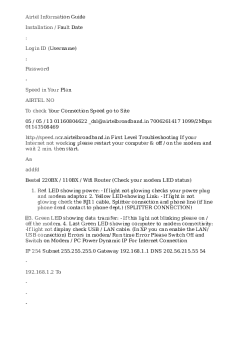
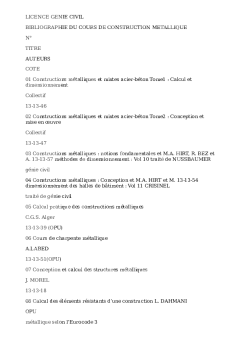
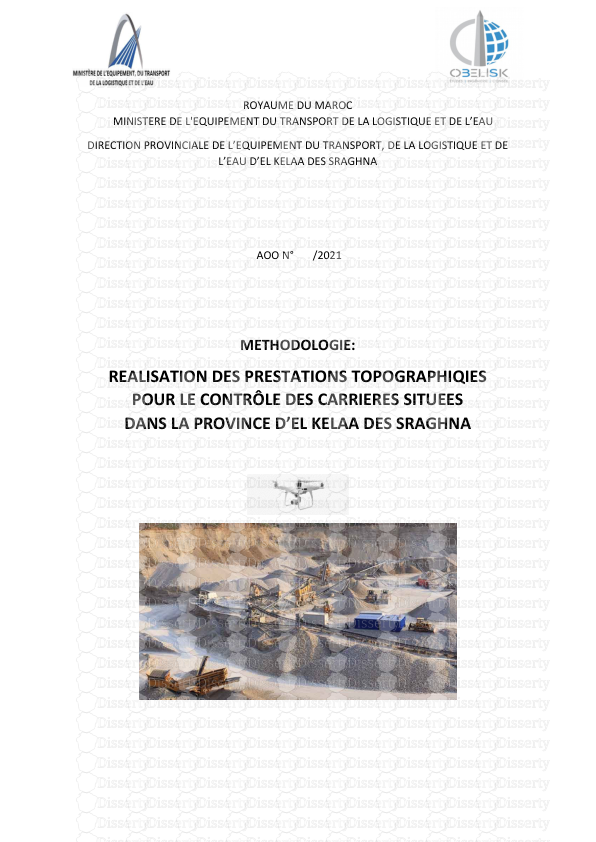
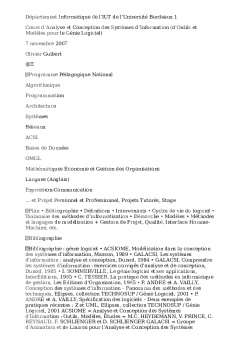
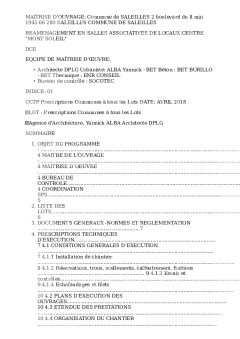
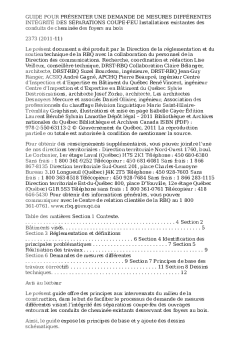
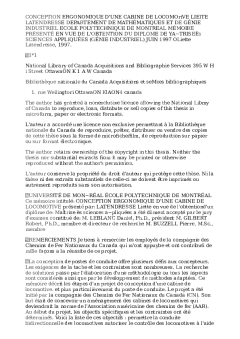

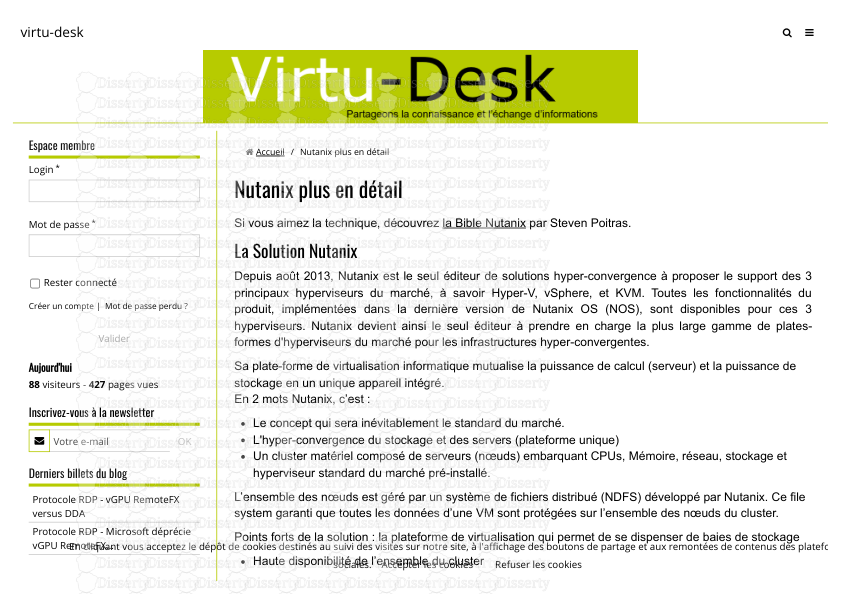
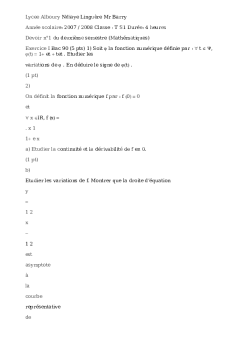
-
66
-
0
-
0
Licence et utilisation
Gratuit pour un usage personnel Aucune attribution requise- Détails
- Publié le Oct 03, 2021
- Catégorie Heavy Engineering/...
- Langue French
- Taille du fichier 26.2kB


